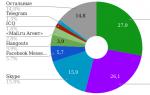MacOS Sierra: новое имя, новые возможности. Осенняя чистка Mac: готовимся к обновлению macOS Mojave Универсальный буфер обмена sierra
- Полезная интеграция цифрового ассистента Siri
- Универсальный буфер обмена
- Платёжная система Apple Pay в вебе, удобная и безопасная
- Облачное хранилище iCloud и улучшения локального хранилища несут практические выгоды всем пользователям
- Siri не всегда помогает
- Автоматическая разблокировка (Auto Unlock)
- У приложения Сообщения нет тех же возможностей, что на iOS
По меркам ежегодных обновлений Sierra является достаточно скромным. Самые полезные новшества, вроде функции оптимизации постоянной памяти (Optimized Storage) и хранения содержимого Рабочего стола и Документов в облаке, менее всего бросаются в глаза. Больше всего внимания получают интеграция в систему ассистента Siri и автоматическая разблокировка, и именно они временами работают с проблемами. Обновиться до Sierra настоятельно рекомендуется, но нужно иметь в виду, что самыми ценными будут самые незаметные новшества.
Установка
MacOS Sierra будет работать на компьютерах Mac возрастом до семи лет (более старые всё равно пора менять). Говоря точнее, система пойдёт на MacBook и iMac 2009 года выпуска. Если это другие виды Mac — Air, Pro, Mini или Pro — то поддерживаются модели от 2010 года выпуска. Некоторые новые функции не работают без мобильного устройства на iOS. Это платёжная система Apple Pay, для автоматической разблокировки нужен датчик отпечатков пальцев Touch ID, мобильное устройство требуется для универсального буфера обмена, Воспоминаний в приложении Фотографии и Сообщений.
Что касается времени установки, скачивание Sierra на современный iMac по Wi-Fi заняло около 20 минут, а установка чуть более полутора часов. Естественно, у всех это значение будет своим. Если это основной компьютер, лучше не обновлять его посреди рабочего дня, иначе работа встанет.
Автоматическая разблокировка
У смартфонов iPhone и планшетов iPad есть датчики отпечатков пальцев Touch ID, а у компьютеров Mac по старинке пароли. Это надёжно, но неудобно. На MacBook нет датчика отпечатков пальцев или Magic Trackpad, но новая функция обещает быть не менее удобной: использование часов Apple Watch для разблокировки Mac, когда часы рядом с компьютером. Для включения автоматической разблокировки нужно открыть системные настройки в разделе «Защита и безопасность» и отметить поле «Разрешить Apple Watch разблокировать Mac». По умолчанию эта возможность отключена из соображений безопасности.
При первой попытке использовать эту функцию появилось сообщение «Разблокировать при помощи Apple Watch», но в итоге почему-то всё равно пришлось вводить пароль. Apple говорит, что требуется двухфакторная авторизация в учётной записи iCloud, чтобы автоматическая разблокировка работала, и в данном случае она имелась. Причина проблемы остаётся неизвестной. После входа в appleid.apple.com и сброса пароля iCloud войти в компьютер автоматической разблокировкой получилось.
Apple Pay в вебе
Пользователи платёжной системы Apple Pay на iPhone или Apple Watch теперь получают её и на Mac. Около 300 тысяч веб-сайтов должны обзавестись кнопкой Apple Pay, сообщил представитель Apple в сентябре. Для использования сайт должен быть открыт в браузере Safari и нужно мобильное устройство с поддержкой Apple Pay — Apple Watch или современный iPhone. Хотя вы жмёте на кнопку «Заплатить» из браузера на компьютере, нужно использовать датчик отпечатков пальцев Touch ID или пароль на iPhone или двойное нажатие на Apple Watch для завершения платежа.

Помимо удобства это решение повышает уровень безопасности, говорят в Apple. Отсутствие необходимости набирать свой адрес или номер кредитной карты поможет уберечь информацию при взломе сайтов магазинов и платёжных систем. Все денежные переводы зашифрованы, номера кредитных и дебетовых карт не хранятся на устройстве, серверах Apple и не отправляются магазинам. Вместо этого присваивается уникальный номер учётной записи устройства (Device Account Number), который хранится на устройстве в рамках так называемого безопасного элемента (Secure Element). Apple Pay не сохраняет историю транзакций, хотя можно задать отображение последних покупок в приложении Wallet.
Уже в тестах перед релизом обнаружились пять сайтов с кнопкой Apple Pay: Indiegogo, Lululemon, Spring, Warby Parker и Instacart. Выбрав товар, нужно нажать на одну из двух кнопок, Add to Bag или Apple Pay. Apple Pay уже обладала сохранённым номером карты и адресом, так что нажатие на вторую кнопку открывает последнюю страницу, где нужно подтвердить совершение покупки на часах. Это было просто и быстро, что может даже пугать — так стало легко расставаться с деньгами.
Siri
Среди новых возможностей Sierra эта одна из самых заметных: Siri добирается до рабочего стола компьютера. Её сложно проглядеть: кнопка Siri находится в системном трее в правом верхнем углу и в доке приложений внизу экрана. Есть и сочетание горячих клавиш на клавиатуре — Option (Alt) + Пробел. Это одно из немногих изменений по сравнению с бета-версией.

Как и в iOS, можно использовать виртуальный ассистент Apple для поиска в вебе, работы с текстом и электронной почтой, создания событий в календаре, установки напоминаний, просмотра прогноза погоды, курса акций и спортивных результатов. Siri получила на Mac и эксклюзивные возможности, включая поиск файлов, изменение системных настроек и отображение информации о компьютере, вроде доступного места на локальном диске. Поисковые результаты Siri можно прикреплять, копировать, перетаскивать и отпускать в другие части системы.
В целом Siri на Mac не умнее, чем на мобильных устройствах. Несмотря на это, ассистент умеет обрабатывать разнообразные запросы и понимать обычный разговорный язык. Со временем ограничения Siri становятся более очевидными и начинаешь привыкать не спрашивать то, на что ассистент не может ответить.
Универсальный буфер обмена
Apple уже поддерживает немало возможностей под названием Continuity, которые позволяют плавно переносить работу между iOS и macOS, продолжая на одном устройстве с того места, на котором остановились на другом. Теперь, помимо синхронизации заметок и истории браузера между разными устройствами, можно копировать и вставлять данные между ними. Можно копировать ссылку на компьютере и вставить на смартфоне и наоборот, также это работает между двумя компьютерами или двумя смартфонами.
Использовать эту возможность очень просто. Оба устройства должны выполнить вход в одну учётную запись iCloud и работать на Sierra и iOS 10. Копирование осуществляется как обычно, данные появятся в буфере обмена на другом устройстве.
Новинкой iTunes и Safari стал режим работы Картинка в картинке, который позволяет смотреть видео в плавающем окне и перетаскивать его по экрану. У Apple есть интерфейс прикладного программирования для разработчиков, так что возможность будет становиться доступной на разных сайтах. Пока она уже имеется на iTunes и Vimeo. При просмотре картинки в картинке нельзя прокручивать видео.

Новшества приложения Apple Music
Говоря об iTunes, приложение Apple Music получило заметные изменения дизайна на мобильных устройствах и компьютерах. В случае с компьютерами это iTunes, где можно увидеть три основные секции: «Для вас», «Обзор» и «Радио». Последние две не нуждаются в объяснениях, а «Для вас» включает в себя персональные рекомендации и списки воспроизведения, а также обновления у отслеживаемых музыкантов. Внешний вид приложения стал более чистым, выросли размеры заголовков и графики альбомов. Сам по себе iTunes остаётся хаосом, в отличие от Apple Music.

Рабочий стол и Документы в iCloud
Теперь Рабочий стол и Документы можно синхронизировать в хранилище iCloud, чтобы не нужно было выбирать отдельные файлы для резервного копирования. После Sierra работает как хранилище Dropbox, OneDrive или Google Drive. Рабочий стол и Документы находятся в панели Finder слева, под заголовком iCloud.

Пользователь сам решает, использовать эту возможность или нет (по умолчанию она выключена). Она может полезна при использовании одного устройства на работе, а другого дома.
Оптимизация хранилища
Продолжая тему iCloud, Sierra позволяет лучше управляться с большой по размерам библиотекой файлов. В настройках iCloud есть опция «Оптимизировать хранилище Mac», которая позволяет запустить ряд фоновых процессов, призванных расчистить место на диске.
По умолчанию вся библиотека iCloud будет доступна на компьютере локально, если хватает места, в противном случае файлы автоматически отправляются в облако. Оптимизация памяти отправляет в облако редко используемые файлы и уже просмотренное видео iTunes. Можно сохранять вложения писем Почты на сервере, пока не потребуется скачать их. Туда же отправляются словари, видео с инструкциями и специальные шрифты, пока пользователь не затребует их.
Также система может автоматически стирать находящиеся в корзине в течение 30 дней файлы, чистить кеш и логи. Помечаются дублирующиеся закачки в Safari и выдаются напоминания об использованных инсталляторах. Инсталлятор самого macOS стал меньше, чем в прошлые годы, так что после обновления останется больше свободного места.
Фото
Владельцы iPhone и iPad наверняка уже обновились до iOS 10, где среди прочего переработано приложение Фото. В Sierra оно также претерпело изменения, хотя и с поправкой на дизайн рабочего стола на компьютере. Как и на iOS, Фото использует искусственный интеллект для анализа доступных изображений, определения мест, лиц и разных объектов, вроде собак или пляжей. Потом приложение на основе этой информации создаёт Воспоминания — автоматически генерируемые альбомы интересных моментов прошлого.
С выбором ИИ не всегда можно согласиться, зато это самый быстрый способ посмотреть на приятные моменты прошлого, не сортируя фотографии самостоятельно. Прокрутив вниз, под Воспоминаниями можно увидеть Связанные воспоминания.

Помимо воспоминаний, есть альбомы Люди и Места. Что касается людей, ИИ Apple со временем становится умнее и помечает всё больше лиц, выдавая окно и позволяя ввести имя. Расширив базу, вы увидите сортировку людей по частоте их появления на фотографиях. Если кого-то пометить как избранного, они всегда будут наверху.
Есть изменения в пользовательском интерфейсе. Поисковая панель отображает фотографии на основе ключевых слов. Siri тоже умеет искать фотографии (по году, человеку, месту). Альбом немного изменился, со скруглёнными плитками и подсчётом просмотра видео. Есть здесь и новые инструменты редактирования. Среди них: Brilliance, применяющий настройки для осветления тёмных областей, Markup для добавления текста, форм и подписей. Можно редактировать живые фотографии (и видео), плюс Apple выпустила API для сторонних разработчиков и внедрения новой функциональности в их приложения.
Приложение Сообщения также изменились и в Sierra, и в iOS 10. Смайлы стали втрое больше, когда их в сообщении не менее трёх подряд, появилось превью видео и сайтов при вводе ссылки на них, функция Tapbacks позволят отвечать на сообщение иконками (палец вверх, сердечко и т.д.). Ответ появляется в «пузыре» (как в комиксах») и позволяет тексту занимать меньше места.

Некоторые лучшие новшества Сообщений из iOS 10 в Sierra отсутствуют. На смартфонах можно отправлять сообщения со стикерами, рукописным вводом, фоновыми изображениями и анимированными эффектами текста, но на Sierra этого нет. Эти эффекты можно видеть на компьютере, если сообщения приходят от пользователя с мобильного устройства на iOS 10.
Вкладки
Не только в браузере Safari, но и во многих других приложениях, в том числе в Почте, TextEdit, Картах и iWork, появились вкладки. Открывая новое окно в Картах, на самом деле открывается вкладка в том же окне. Это же относится ко многим сторонним приложениям без обновления их со стороны разработчиков. Это не работает в приложениях, которые не поддерживают многооконной работы, вроде FaceTime.
В настройках можно включить, чтобы новый контент всегда запускался в новой вкладке, есть и другие варианты.
Другие изменения MacOS Sierra
Заключение
Немного существует причин для того, чтобы не ставить последнюю версию macOS. Несмотря на это, обновление оказалось довольно незначительным. Siri на компьютере вряд ли оценят те, у кого нет айфона, а интеллектуальные способности ассистента могли бы быть выше. Автоматическая разблокировка полезна, но сложна для настройки, нужны часы Apple Watch, которых ни у кого нет. Платёжная система Apple Pay удобна, но ведёт к непродуманным покупкам, что приятнее продавцам, чем покупателям.
Плюсами являются оптимизация локального хранилища и автоматическое резервное копирование Рабочего стола и Документов в iCloud.
В середине июня текущего года стала доступна версия для разработчиков операционной системы от Apple под названием macOS Sierra. 7 июля же вышла публичная бета-версия данной ОС, которая доступна участникам программы тестирования Apple.
Одним из новшеств Mac OS Sierra является Siri — виртуальная помощница Mac. Об её возможностях можно узнать непосредственно от самой Siri — достаточно задать вопрос «Покажи мне что ты умеешь», использовав яркий значок в Dock, находящийся справа от иконки Finder. Она может многое, например, сделать экран компьютера ярче, совершить нужный звонок или же отыскать статью в википедии по введённому запросу. Также её можно использовать как “живой калькулятор”.
Приложение «Фото»
Приложение «Фото» претерпело некоторые изменения. В нём появился «умный» поиск, то есть, скажем, если мы введём слово “Sea”, то нашему вниманию предстанут фото с изображением моря или океана, если таковые имеются.
Редизайн iTunes
Редизайн можем наблюдать в iTunes. Там теперь появились жирные заголовки и иллюстрации — как в дорогих журналах. Также поменялась и цветовая гамма программы — стал преобладать белый фон.
Более удобный вход в Mac
Более удобным стал вход в операционную систему компьютеров Mac: если пользователь обладает часами Apple Watch и носит их на запястье, то в случае, если выбрана разблокировка при помощи пароля, владелец ПК может войти в систему автоматически без ввода ключа.
Общий буфер обмена Mac OS Sierra
К другой полезной функции Mac OS Sierra можно отнести общий буфер обмена, дающий возможность быстро переносить текстовые документы, фото или видеофайлы с устройств под управлением iOS (скажем, iPhone или iPad) на компьютер Mac и использовать их в работе.
CleanMyMac — «оптимизация хранилища»
Стоит отметить появление новой опции, называемой «оптимизация хранилища», которой наделено платное приложение CleanMyMac. Данную функцию можно найти, щёлкнув по «яблочку» в верхнем левом углу, далее выбрав «об этом Mac — Хранилище — Управлять». Здесь можно настроить размещение файлов между внутренним диском и облаком, самостоятельную очистку Корзины или же использовать имеющийся деинсталлятор программ.
Запрет на уставку приложений из любых источников
Не очень приятно может удивить пользователя новоиспечённой системы исчезнувшая на первый взгляд возможность ставить приложения из любых источников. Конечно, проблему можно устранить командой в Терминале, но рассматриваемый нами факт может указывать на то, что в скором времени на Mac OS можно будет запускать лишь программы из AppStore. Возможно, это будет не очень удобно для пользователей ноутбуков и десктопов, однако в системе iOS запрет на «левые» приложения хорошо сказывается на системе безопасности устройства, минимизируя проникновения файлов, содержащих вредоносный код, в ОС.
Заключение
В заключение можно сказать, что основные нововведения Mac OS Sierra являются внутренними и наличие «Ассистента обратной связи», встроенного в бета-версию даёт шанс как-то повлиять на изменения, производимые в системе, которые придают больше удобства и комфорта при работе с компьютером Mac.
Поддержите наш проект поставив Like и присоединяйтесь к нам в ,
Для владельцев компьютеров Mac 20 сентября стала доступна новая операционная система macOS Sierra. Помимо изменения названия и появления новой функциональности, компания Apple ужесточила системные требования для обновления программного обеспечения компьютеров. Если OS X El Capitan была совместима с моделями 2007–2008 годов, то Sierra теперь работает только на Mac не старше конца 2009-го или начала 2010-го. Впрочем, чтобы получить полную функциональность, ваш компьютер должен быть еще новее.
Минимальные системные требования macOS Sierra
Компьютеры, на которые можно установить macOS Sierra со значительными ограничениями работы новых функций.MacBook (конца 2009 года или новее)
MacBook Pro (середины 2010 года или новее)
MacBook Air (конца 2010 года или новее)
Mac mini (середины 2010 года или новее)
iMac (конца 2009 года или новее)
Mac Pro (середины 2010 года или новее)
MacBook (начала 2015 года или новее)
MacBook Pro (2012 года или новее)
MacBook Air (2012 года или новее)
Mac mini (2012 года или новее)
iMac (2012 года или новее)
Mac Pro (конца 2013 года)
Что же касается максимальной функциональности macOS Sierra, она будет доступна только владельцам Mac с экономичным модулем Bluetooth LE, который установлен в модели 2013 года и новее. В этом случае, например, вы сможете автоматически разблокировать компьютер с помощью Apple Watch.
Siri

Первое и одно из главных изменений, о котором macOS доложит вам сразу после обновления, является Siri. Все остальное придется исследовать методом тыка. Виртуальный ассистент теперь доступн на компьютерах, а его функциональность в целом схожа с мобильной версией. Например, Siri может что-нибудь поискать за вас в интернете (а результаты поиска можно закрепить в Центре Уведомлений), управлять воспроизведением музыки в iTunes, читать почту и так далее. По аналогии с iOS 10, женский голос теперь можно сменить на мужской, чтобы далекая от высоких технологий подружка не начала точить топор за ваши ночные разговорчики с непонятной дамой.
Единый рабочий стол

Благодаря новой опции в iCloud Drive вы теперь сможете масштабировать хаос на рабочем столе и в папке «Документы» на все устройства, подключенные к одной учетке Apple ID. А если серьезно, то компания Apple предлагат получать доступ к важным файлам с любых устройств, не задумываясь о необходимости их ручного добавление в облачное хранилище. Это очень удобно и снижает риск забыть дома какой-нибудь нужный документ. Кстати, ограниченное место в iCloud станет отличным стимулом для поддержания порядка на рабочем столе и в папке с документами, чтобы после обновления до macOS не пришлось переходить на более дорогой тариф iCloud. Включить или выключить эту опцию можно в настройках системы в разделе iCloud Drive.
Единый буфер обмена

Второй новой технологией в iCloud стала синхронизация буфера обмена между устройствами под управлением macOS и OS 10. Если вы скопируете что-то на компьютере, вставить это можно будет на смартфоне или планшете. Раньше подобный трюк можно было провернуть только при помощи отправки текстов, ссылок и цитат самому себе в мессенджере, по электронной почте или сохранив их в текстовый редактор с iCloud-синхронизацией.
Вкладки для большинства системных приложений

Теперь работать с системными приложениями станет еще удобней благодаря появлению вкладок. Например, вы можете быстро переключаться между двумя маршрутами в «Картах» держать открытыми сразу две текстовые заметки и так далее. Компания Apple обещает, что сторонние разработчики также получат доступ к этой системной функции и смогут использовать вкладки в своих продуктах.
iTunes, Заметки, Сообщения, Фото

Небольшие изменения коснулись системных приложений в macOS Sierra. Например, в iTunes изменился дизайн раздела Apple Music, в Заметках появилась возможность совместной работы. Приложение «Сообщение» не получило всех изменений по аналогии с iOS 10, но появилась возможность быстрых ответов Tapback при нажатии на сообщение правой кнопкой мыши, а также в iMessage добавлен предпросмотр фото и видео. В приложениие «Фото» появились автоматически создаваемые альбомы с различными событиями, такие же как в iOS 10.
Разблокировка Mac при помощи Apple Watch

Сам процесс автоматического ввода пароля при разблокировке Mac пользователем Apple Watch максимально прост и не требует от вас никаких действий - поднимаете крышку ноутбука или выводите компьютер из спящего режима, и вы уже авторизованы. Однако начать пользоваться этой фунцией не так просто как может показаться на первый взгляд. В системный настройках вы не найдете упоминаний о возможности разблокировки при помощи Apple Watch до тех пор, пока не включите двухфакторную авторизацию для Apple ID. Только после этого вы сможете хотя бы просто увидеть наличие новой опции в macOS Sierra. Кстати, рискну предположить, что инструкция по включению разблокировки Mac при помощи Apple Watch будет очень популярным поисковым запросом в Google.
Оптимизированное хранилище

Еще одной непростой для поиска опцией является «Оптимизированное хранилище», которое должно упростить очиску компьютера от лишних файлов и улучшить опыт использования Mac с небольшими SSD-накопителями. Скорее всего, вы привыкли искать подобные функции в Настройках системы или в Дисковой утилите на худой конец. Однако Apple нашла другое место для опций Оптимизированного хранилища. Вам нужно нажать на логотип Apple в строке меню, затем выбрать пункт «Об этом Mac», перейти на вкладку «Хранилище» и нажать кнопку «Управлять». Также есть чуть более прстой, но менее очевидный способ - приложение «Информация о системе» в папке Утилиты.
Картинка в картинке для видео

Видео в Safari или iTunes, можно открывать в режиме «Картинка в картинке». В этом случае за пределами основного окна программы появляется дополнительное окно с видео. Вы сможете перемещать его по экрану, менять размеры и располагать поверх других приложений.
Apple Pay

Возможность использования Apple Pay в браузере Safari пока представляет собой задел на будущее. Компания Apple объявила, что запуск платежной системы в России прозойдет уже осенью 2016 года, так что стоит держать в голове наличие поддержки Apple Pay в компьютерах Mac под управлением macOS Sierra.
Нужно ли обновляться на macOS Sierra?
Новая версия операционной системы macOS Sierra работает достаточно стабильно, она получила большое количество новых функций, повышающих удобство работы, а также расширенную инеграцию в экосистему устройств компании Apple. Если ваш компьютер поддерживает новую версию операционной системы, причин отказываться от обновления мы не видим.Итак, все кто хотел уже обновились до macOS Sierra и достаточно подробно ее изучили. Я не исключение и поэтому решил сделать небольшой обзор полезных и не очень функций новой операционной системы Apple.
Естественно, что мой перечень крайне субъективен, так, что с удовольствием выслушаю замечания и конструктивную критику в свой адрес. Пишите в комментарии. Итак, поехали!
1. Siri теперь на Mac
Начну, пожалуй, с самого ожидаемого нововведения, в macOS Sierra появился голосовой ассистент Siri, уже так полюбившийся нам в iOS. Включить помощника можно уже во время установки, либо в настройках активировать соответствующий пункт.
Запустить Siri можно тремя способами:
- из Dock
- в строке меню
- удерживая option+пробел
Увы, вызвать голосом Siri нельзя.
По большому счету возможности голосового помощника аналогичны мобильной версии, но имеют ряд специфических особенностей присущих только для Mac. Например, такие команды как «Покажи PDF-файлы в папке «Документы» либо «Сколько свободного места осталось на Mac?». Полученные файлы можно перемещать прямо из окна результатов Siri.
Особенно порадовало то, как ассистент умеет работать с iTunes и Apple Music, на вопрос «воспроизведи Back in Black» тут же заиграла любимая композиция. Также Siri прекрасно вас поймёт, если дадите ей следующие типовые команды:
— «Воспроизвести рок-радиостанцию»
— «Запусти топ лучших песен 1986 года» и т.д.
В остальном, повторюсь, помощница делает все тоже самое, что и на iOS: рассказывает про погоду, включает музыку, создает напоминания и т.д.
Совет.
В настройках программы ставьте женский голос, он, в отличие от мужского, в разы приятнее и способен вещать с интонациями.
Вывод. Определенно Siri поможет пользователям в некоторых моментах сделать работу на Mac более приятной и комфортной. Не понимаю только почему нельзя было сделать активацию ассистента голосом.
Также по теме: Перед переходом на macOS Sierra не забудьте «пройтись» по компьютеру утилитой
2. Разблокировка Mac при помощи Apple Watch
Apple продолжает совершенствовать экосистему своих устройств. Если вы счастливый обладатель Apple Watch, то можете не заморачиваться по поводу разблокировки своего Mac. Достаточно чтобы умные часы находились на вас и все произойдет как по волшебству. Но есть несколько нюансов, чтобы данная функция работала:
- Mac должен быть не старше середины 2013 года и естественно он должен работать под управлением macOS Sierra.
- На часах Apple должны стоять пароль и ОС не ниже watchOS 3.0
- Учетная запись пользователя на Mac тоже должна быть запаролена.
- Для аккаунта должна быть настроена двухфакторная авторизация (зайдите на страницу мой Apple ID на сайте эйпл и во вкладке безопасность настройте двухэтапную проверку).
Если все описанные выше условия выполнены, то остается только на Mac перейти в настройки>защита и безопасность>основные и поставить галочку напротив Разблокировать с помощью Apple Watch .
Возможно, система запросит пароль от iCloud и учетки администратора, вводим их и дожидаемся окончания создания пары. После этого можете разблокировать свой Mac просто имея на руке умные часы.
Достаточно удобная функция и в целом отвечает политике безопасности Apple. Как говориться мелочь, а приятно!
3. Общий буфер обмена
Хотите скопировать текст на iPhone, а затем нажать cmd+v и увидеть его на Mac? Не проблема, Sierra дарует такую возможность, но предварительно надо настроить общий буфер обмена. Имейте ввиду, что все устройства должны иметь единый Apple ID. Также необходимо убедиться, что устройства поддерживают bluetooth 4.0 (LE). Для этого на маке заходим в меню Apple (яблоко в правом верхнем углу) нажимаем «об этом Mac», *затем отчет о системе* и находим вот такую строку
С поддерживаемыми iOS устройствами все просто: это начиная от iPhone 4s и iPad 3.
Если все ваши устройства подходят под эти требования, то включаем bluetooth и пробуем.
В качестве примера:
1. Копируем любой текст на маке
Как видите все очень легко и просто. Естественно, данная процедура работает и с iOS на Mac. Единственное, что необходимо помнить, такой буфер обмена хранит информацию не более двух минут. Кстати, помимо текста можно вставлять и картинки, но только в те приложения которые их поддерживают.
Приятно, что Apple продолжает работу по усовершенствованию взаимодействия своих устройств, но честно говоря, общий буфер обмена работает далеко не стабильно, часто функция не срабатывает. Будем надеяться, что последующие обновления решат эту проблему.
4. Совместный доступ к редактированию заметок
Раз уж в качестве примера я упомянул о заметках, то следует отметить, что в них появилась возможность совместного редактирования текста. Для этого нажимаем на соответствующий значок
Затем выбираем способ отправки заметки
И выбираем пользователя
После получения заметки, адресат сможет не только прочитать ее, но и внести изменения, которые незамедлительно отобразятся у вас. Удобно!
5. Приложение «Фото» — еще удобнее и умнее
Продолжаем обзор macOS Sierra. На очереди приложение Фото вслед за мобильной версией, разработчики внесли ряд изменений и в десктопный вариант программы:
— Воспоминания
. Приложение формирует снимки по каким-то, ему одному известным, алгоритмам в группы. Получается нечто автоматически сгруппированных альбомов, в которые, кстати, можно добавить музыку, по сути слайд-шоу.
Затем расширения>Markup

После этого на фотографию можно наносить различные фигуры и текст.
Также в Фото изменился внешний вид боковой панели, с целью упрощения поиска и навигации теперь на ней представлены различные папки, категории и альбомы фотографий.
6. Новые iTunes и Apple Music
Стандартный медиакомбайн Apple также не остался в стороне и получил свою порцию изменений, благодаря которым найти любимые композиции стало еще проще. Новый раздел «обзор» предложит вашему вниманию самые горячие треки, топ-чарты и уникальные релизы.
Раздел «Для вас», благодаря опять-таки улучшенным алгоритмам, научился еще лучше подбирать композиции на основе ваших предпочтений.
7. iMessage — переписка в одно касание
Стандартный мессенджер Apple также был значительно усовершенствован. Появилась интересная функция Tapback, позволяющая ответить на сообщение одним нажатием, для этого необходимо кликнуть правой кнопкой мыши по сообщению, нажать Tapback и выбрать один из вариантов.
Несколько иначе организована работа с ссылками, фото и видеоконтентом, теперь нет необходимости открывать их для просмотра в стороннем приложении, все доступно из под iMessage. Очень удобно и не нужно отрываться от переписки.
8. «Рабочий стол» и «Документы» в iCloud Drive
Ребята из Купертино значительно расширили возможности облачного хранилища. Теперь вы можете залить файлы со своего рабочего стола и папки «документы» в iCloud Drive, тем самым содержимое этих директорий на всех ваших Apple устройствах будет одинаково и доступно в любой момент. Удалив контент с одного устройства, он автоматически исчезнет на другом.

Для активации функции перейдите в системные настройки>iCloud>iCloud Drive>параметры
, поставьте галочку напротив папки «рабочий стол» и «документы»
и нажмите готово
. Через некоторое время, которое зависит от производительности вашего Mac, скорости интернет соединения и количества файлов, все ваши данные из этих папок будут доступны в iCloud Drive на всех устройствах, а также в Finder в соответствующей вкладке появятся две директории.

Одно из самых крутых нововведений в новой macOS Sierra стал универсальный буфер обмена для разных устройств. Что очень удобно, и хотелось бы в ближайшем увидеть и на android из коробки.
Как это работает
Новая функция не совсем очевидна, тем более для новичков, так что в ней стоит разобраться, чтобы понять, как она работает. Универсальный буфер обмена не имеет никаких настроек и интерфейса, он просто работает, и все.
Если вы уже залогинены под одной на всех своих устройствах, то можете скопировать что-то на одном и вставить на другом. Для этого на Mac должна быть установлена macOS Sierra, а на iPhone и iPad - iOS 10. Ещё одно условие - это поддержка устройствами Bluetooth LE (режим низкого потребления энергии). В теории для работы Continuty устройства должны находиться в одной беспроводной сети, но с универсальным буфером обмена это не обязательно. При включённом Bluetooth и сотовом подключении функция работает, даже если отключить Wi-Fi.
Помните, что кросс-платформенное содержимое впшего буфера обмена удаляется через две минуты и перезаписывается, если скопировать что-то на другом девайсе. История копирования нигде не сохраняется (если конечно apple ничего не скрывает;), так что для всяких менеджеров буфера обмена новая функция пока не конкурент.
Как использовать новый буфер обмена
Копировать и вставлять можно как текст, так и изображения, но механизм взаимодействия у них все таки разный. С текстом всё просто: можно скопировать ссылку на iPhone, после чего нажать Cmd + V на Mac в любом приложении. Результат будет таким, как и ожидается: ссылка мгновенно вставится.
А вот картинки ведут себя несколько иначе. Скопированное изображение можно вставить только в приложения, работающие с графикой, например «Просмотр» или Keynote. Если открыть Finder и нажать Cmd + V, ничего не произойдёт.
Для вставки картинки в текущее изображение, открытое в поддерживаемой программе, просто жмём Cmd + V. Если же нужно скопировать изображение в первозданном виде, используем меню «Файл» → «Новый из буфера». На iOS картинки из буфера можно вставлять в «Заметки» или Keynote, а вот напрямую в «Фото» нельзя.
Как вы понимаете, универсальный буфер обмена - удобная штука, но по крайней мере на данном этапе вряд ли сможет заменить специализированные программы с подобной функциональностью.
Тем не менее универсальный буфер будет приятным дополнением для всех, у кого обширный парк Apple-устройств, и точно сделает их повседневную жизнь чуточку проще.